确保家庭网络安全:定期修改 wifi 密码保障家庭网络安全对于保护个人信息和隐私至关重要。定期修改 wifi 密码是实现这一目标的关键步骤。本指南将为您提供分步说明,帮助您轻松完成密码修改,并附上额外的安全建议。随着技术不断发展,网络安全风险也在不断增加。php小编子墨明白这一点,并致力于帮助您保护您的在线安全。请继续阅读,了解如何修改 wifi 密码以及其他增强家庭网络安全的有效措施。
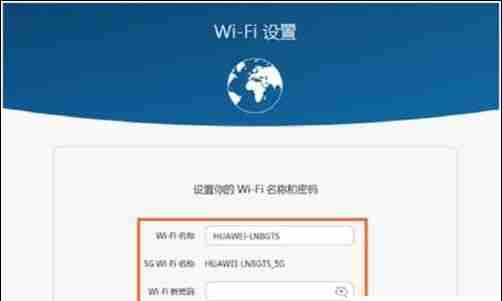
步骤一:登录路由器管理界面
首先,您需要找到路由器的IP地址(通常在路由器底部或说明书中),并在电脑或手机浏览器中输入该地址。 然后,输入路由器的用户名和密码(默认用户名和密码通常为“admin”,如有更改,请参考路由器说明书)。这将打开路由器的管理界面。
步骤二:找到无线设置
在路由器管理界面中,找到“无线设置”、“Wi-Fi设置”或类似选项。 界面设计可能因路由器品牌而异,请仔细查找。
步骤三:修改WiFi密码
在无线设置页面,您会找到当前WiFi密码(通常标记为“密码”、“Pre-shared Key”或类似名称)。 在此处输入新的密码。 请务必选择一个强密码,包含字母、数字和特殊符号,长度至少8位。

步骤四:保存设置并重新连接
修改密码后,点击“保存”、“应用”或类似按钮。 所有已连接的设备将需要重新连接到新的WiFi网络,并使用新密码进行验证。
提升网络安全的额外建议:
通过以上步骤和建议,您可以有效地保护家庭网络安全,享受更安全的无线网络体验。 记住,一个强大的密码和定期更新是维护网络安全的基础。
以上就是如何修改家里宽带WiFi密码(简单步骤让你的家庭网络更安全可靠)的详细内容,更多请关注php中文网其它相关文章!

每个人都需要一台速度更快、更稳定的 PC。随着时间的推移,垃圾文件、旧注册表数据和不必要的后台进程会占用资源并降低性能。幸运的是,许多工具可以让 Windows 保持平稳运行。

Copyright 2014-2025 https://www.php.cn/ All Rights Reserved | php.cn | 湘ICP备2023035733号